
许多人都觉得财务最需要的是一个计算器 , 可实际上,他们最需要的是一份能够自动生成的表格模板!看这里,14份财务专用EXCEL表格模板,告别复杂数据计算!
现金日记
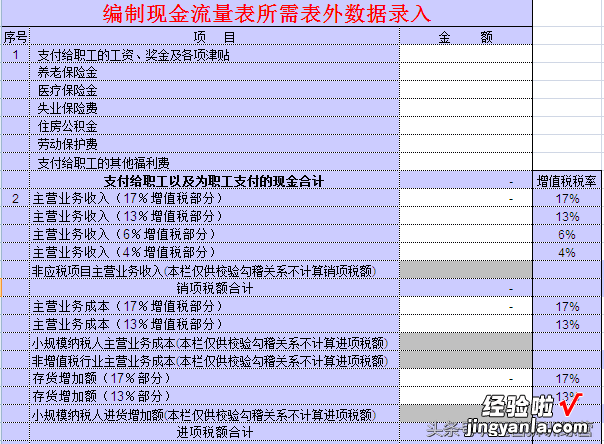
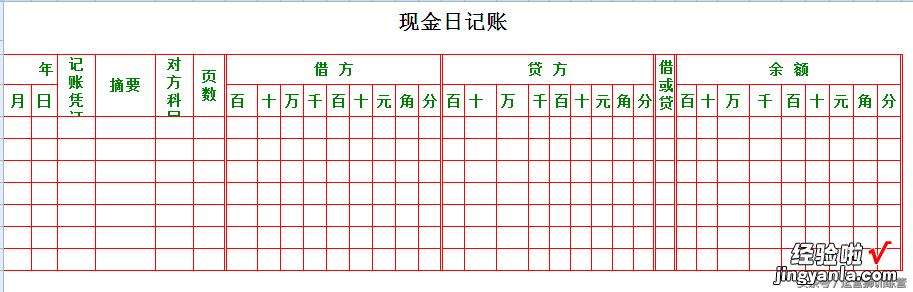
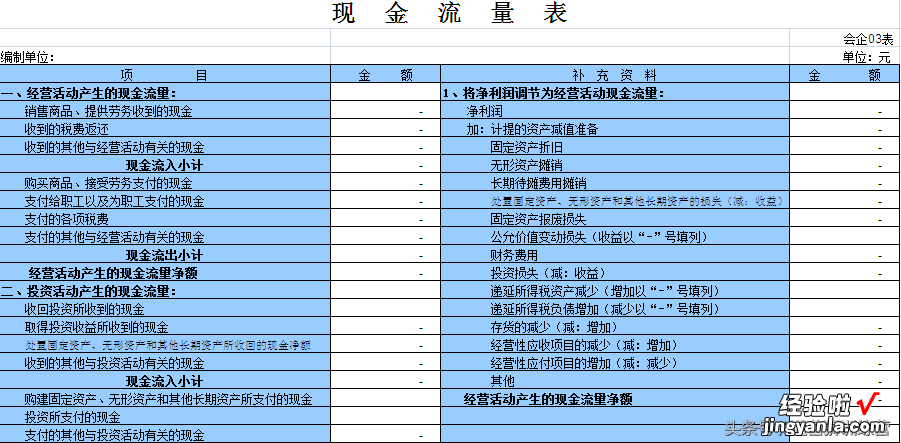
资产负债
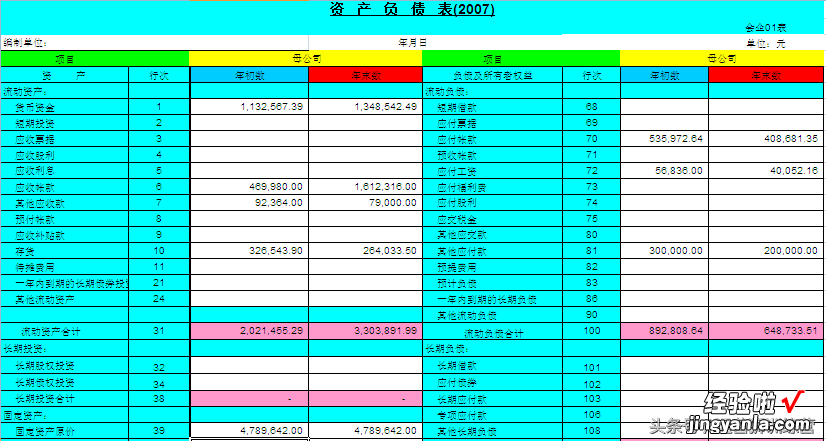
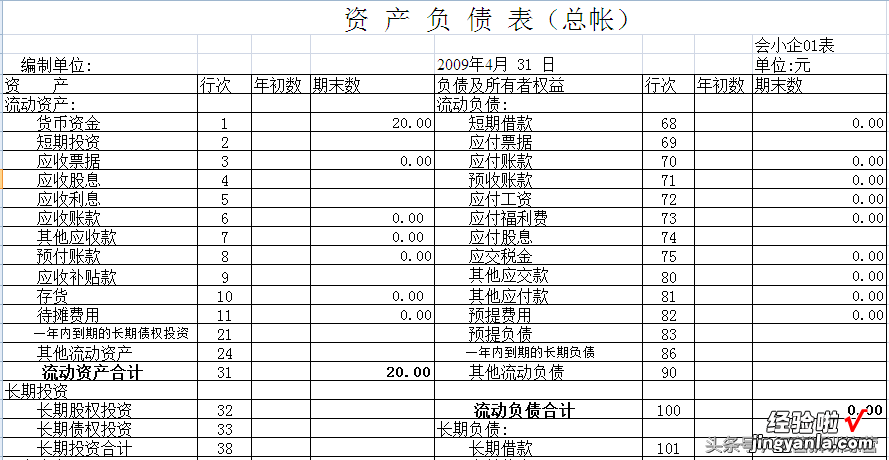
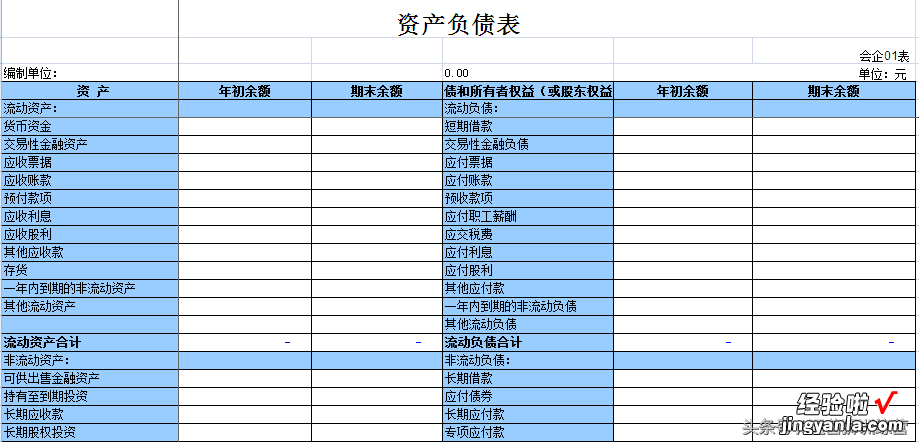
利润表
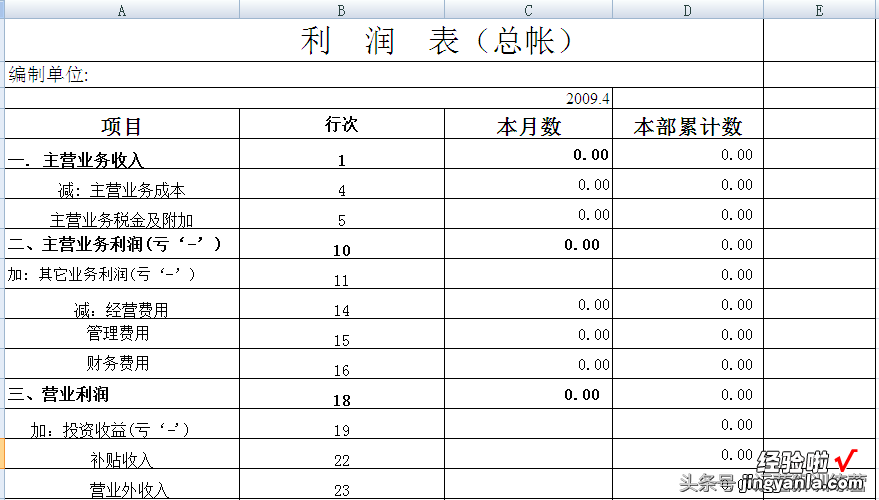
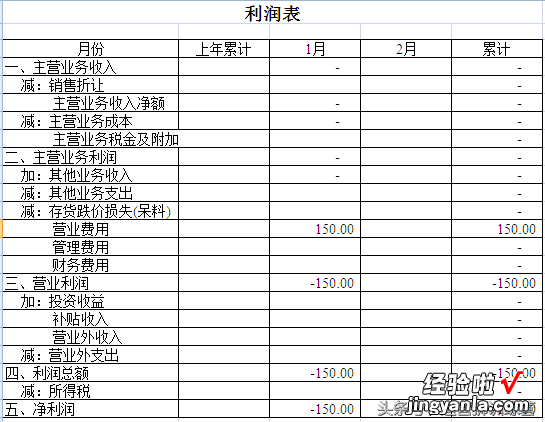
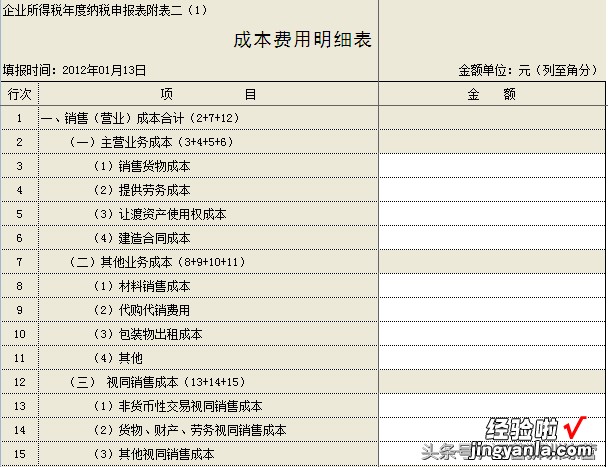
工资盘点
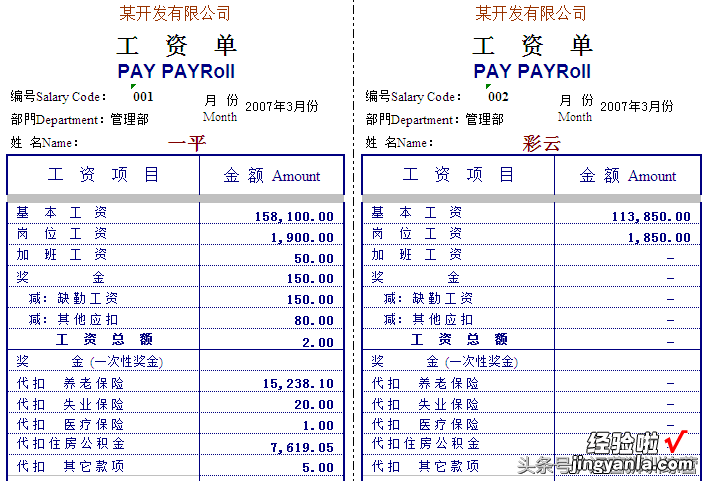
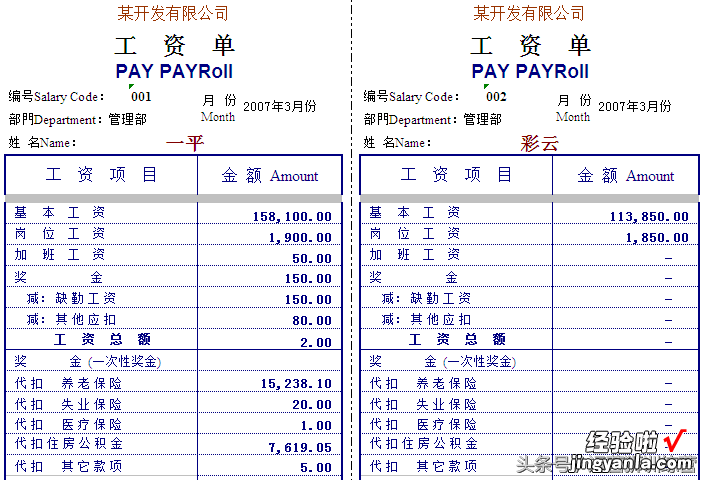
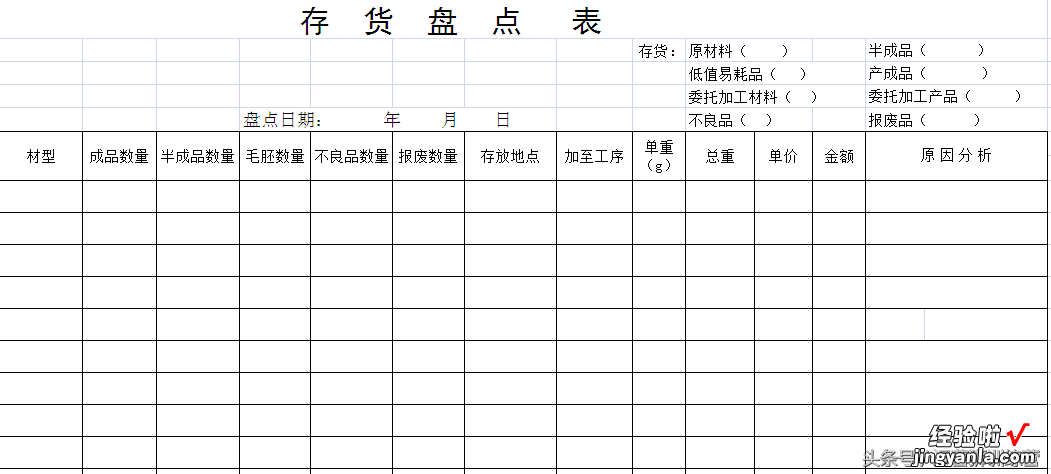
工程核算
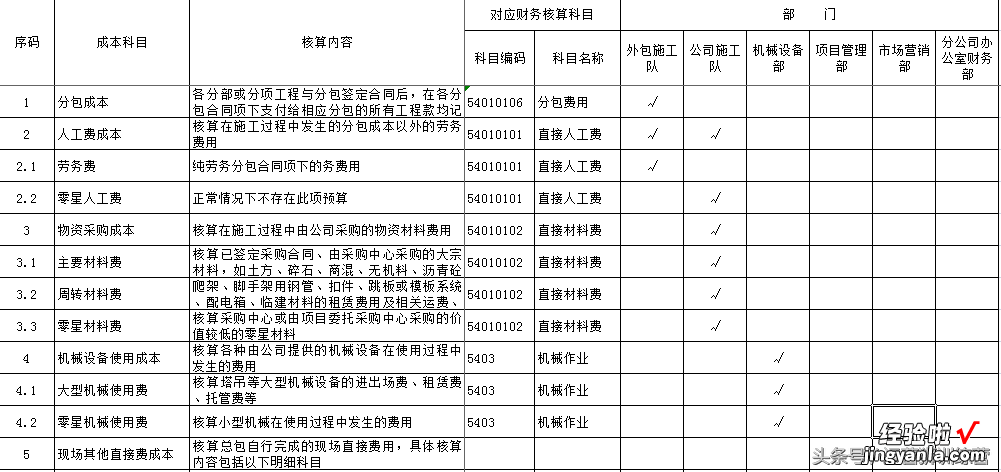
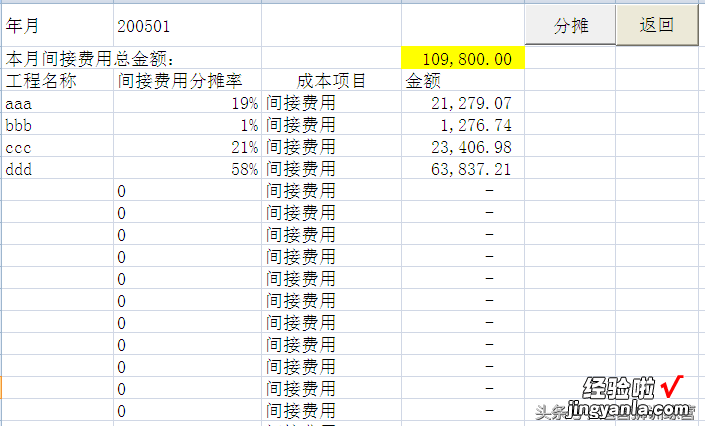
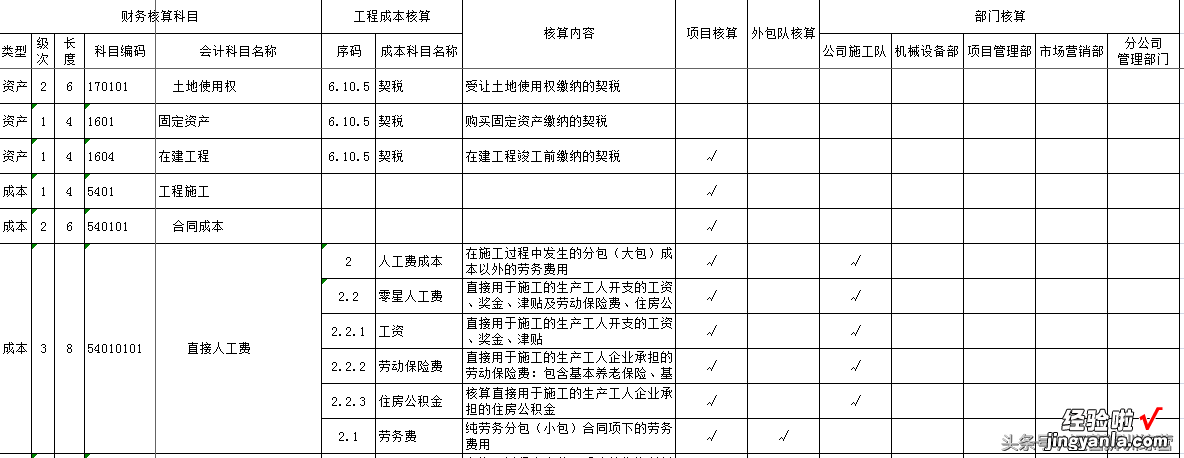
除了以上5种
【免费模板|14份财务专用EXCEL表格模板】还有14份财务专用表格
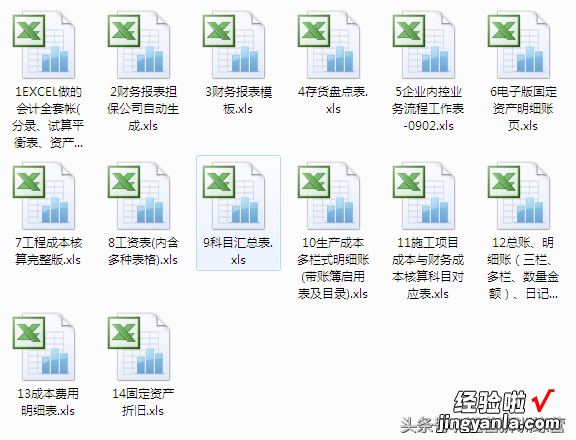
Excel表格技巧
1、excel原本格子去掉
选定单元格 , 右键--单元格格式--设置单元格格式--图案--选白色(不是无色) ;工具》选项》视图 , 取消“网格线”前面的选择
2、 excel直接转成图片
按住Shift键再单击“编辑”菜单时,“编辑”菜单中原来的“复制”和“粘贴”命令分别变成了“复制图片”和“粘贴图片” 。
右击工具栏,选择“自定义”命令,从弹出的“自定义”对话框中单击“命令”选项卡,选择左框“类别”中的“工具”,在右框的“命令”中找到“摄影”工具 , 并将其拖放到工具栏中备用 。
操作时,首先选定要复制成图片的单元格区域,单击工具栏中的“摄影”按钮,此时选区周围出现虚框选中状态,鼠标指针变为“ ”字交叉形 , 此时单击鼠 标,选区就以图片的形式粘贴出来了 。用这种方法复制的图片 , 如果源数据表中的数据发生了变化,对应的图中相应数据也会跟着发生变化 。但粘贴到其他软件中 后,相应位置的数据则固定下来 , 不再随之发生变化 。转PDF或jpg,再截图 , 相对来说比较麻烦,要通过其他软件实现 。
3、回车键的粘贴功能
回车键也有粘贴功能,当复制的区域还有闪动的复制边框标记时(虚线框) , 按下回车键可以实现粘贴功能 。注意:不要在有闪动的复制边框标记时使用回车键在选定区域内的单元格间进行切换,此时你应该使用Tab键或方向键进行单元格切换 。

私信"14财务"即可获得整套模板哦~
私信"14财务"即可获得整套模板哦~
私信"14财务"即可获得整套模板哦~
如果你还需要什么我们没有的模板
可以在下方留言区给我们留言
我们会为你尽力准备
( ? ?ω?? )?
